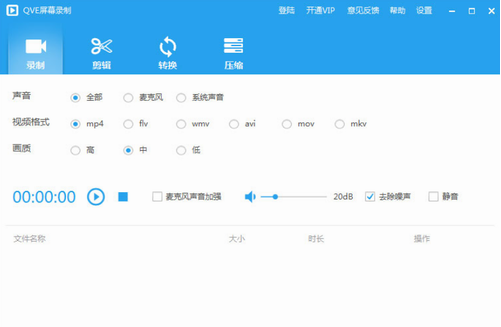- QVE屏幕录制
- 版本:v2.2.4 最新版
- 类别:媒体播放
- 大小:26.27MB
- 时间:2022-11-07
QVE屏幕录制官网版是一款非常简单却又非常实用的屏幕录制软件,录制完毕的视频不仅可以播放,而且也可以直接在软件中进行剪辑,还有高分辨率压缩,完美支持视频教学录制,会议录制,游戏录制,在线视频录制,支持多种格式,还可以对生成的视频进行编辑剪辑以及转换等,支持自定义快捷键,支持添加水印及文字,支持屏幕画笔,是一款功能齐全的屏幕录制软件,让录制的视频效果更加完美;有喜欢想要体验的用户赶快下载使用吧

QVE屏幕录制官网版软件亮点:
多功能的集合,软件并不仅仅只是单纯的录制视频软件,其内设了压缩,格式转换,分辨率调整等多个功能使用
压缩模式的多样性,软件的压缩模式分有:普通压缩、深度压缩、极限压缩三种压缩模式
输出格式的多样性,软件支持视频格式的转换输出,更有多种输出格式供用户选择
剪辑的随意性,用户在使用软件剪辑会发现,软件的剪辑方式非常好用,用户可随意剪辑制作
录制视频格式的多样性,软件支持录制多种格式的视频文件,其中就包括了MP4、flv、wmv、avi等多种格式
QVE屏幕录制官网版所以说明:
如何设置图片水印:
1、打开设置界面,点击水印设置, 选择模式为图片
2、选择图片水印位置
3、选择图片文件
设置图片水印
如何设置文字水印:
1、打开设置界面,点击水印设置, 选择模式为文字
2、设置文字水印的坐标
3、输入要设置的水印文字
4、选择水印文字的字体和字体大小
QVE屏幕录制官网版常见问题:
1.设置参数
打开Qve屏幕录制软件,主界面选择【录制】,声音来源默认选择【全部】,【视频格式】默认mp4,选择录制的视频【画质】默认中.
2.开始录像
设置好Qve屏幕录制软件的参数后,点击【开始录制】按钮,也或按快捷键Alt+F8,开始录像,录像结束后,点击【停止录制】按钮,或Alt+F12,列表会显示录像的文件大小和时长,点击更多操作,选择打开目录.
1、打开QVE屏幕录制软件,主界面选择"录制"
2、点击设置“常规设置”勾选:开启悬浮窗口
QVE屏幕录制官网版软件说明:
1.支持各种视频格式 mp4,flv,wmv,avi,mov,mkv,f4v,m4v
2.支持全屏和自定义区域录制,以及应用程序窗口录制
3.支持自定义帧率设置,高达每秒60帧
4.支持从摄像头录制
5.支持从电脑内部声音, 扬声器, 麦克风录制
7.支持自定义水印文字,水印图片logo
8.支持语音降噪, 录制高品质声音
9.支持屏幕画笔工具
10.支持屏幕截图png, bmp,jpg
11. 支持GPU硬件加速
12.支持鼠标点击效果
13.支持画中画
14.支持静音
15.支持mp3, aac音频录制
16.支持麦克风声音加强
17.支持鼠标跟随录制
18.支持GIF动画录制
精选游戏
热门搜索
软件排行